Comment gérer les signets dans Google Chrome
Divers / / July 08, 2022
Si vous visitez souvent un site Web particulier sur votre navigateur Google Chrome, vous pouvez l'enregistrer à des fins futures. Le signet est une fonctionnalité de Google Chrome qui vous évite d'avoir à vous souvenir de la longue adresse d'un site Web favori. Tout ce que vous devez faire pour vous assurer de pouvoir accéder facilement au site Web à l'avenir est de cliquer sur Ajouter cet onglet aux favoris.

Après la mise en signet, vous pouvez accéder à vos paramètres Chrome pour afficher une liste de tous les sites Web favoris. Si vous ne souhaitez plus qu'un site Web particulier figure dans votre liste de favoris, vous pouvez le supprimer. Voici comment ajouter, modifier, supprimer et exporter des favoris sur Google Chrome.
Comment ajouter un signet à Google Chrome
Chaque marque-page que vous créez sur Google Chrome est dirigé vers une liste de marque-pages. Voici comment démarrer le vôtre.
Étape 1: Sur votre PC, cliquez sur le menu Démarrer et recherchez Chrome.

Étape 2: Cliquez sur Ouvrir pour lancer l'application Chrome à partir des résultats.

Étape 3: Placez votre curseur dans la barre d'adresse et tapez l'URL du site Web que vous aimerez visiter à l'avenir.

Étape 4: Sur le côté droit de la barre d'adresse, cliquez sur l'icône étoile qui représente cet onglet.

Étape 5 : Dans la fenêtre de dialogue Ajouter un signet, confirmez le nom sous lequel vous souhaitez enregistrer le site Web.

Étape 6 : Cliquez sur le menu déroulant à côté de Dossier pour confirmer l'emplacement où enregistrer votre signet.
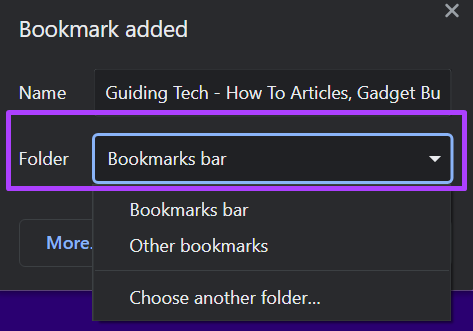
Étape 7 : Cliquez sur Terminé pour enregistrer vos préférences de signet.

Comment modifier un signet sur Google Chrome
Si vous souhaitez modifier le nom sous lequel vous avez enregistré votre signet ou changer son emplacement, voici comment vous pouvez le faire.
Étape 1: Sur votre PC, cliquez sur le menu Démarrer et recherchez Chrome.

Étape 2: Cliquez sur Ouvrir pour lancer l'application Chrome à partir des résultats.

Étape 3: Naviguez avec votre curseur en haut à droite du navigateur et cliquez sur les points de suspension verticaux pour « Personnaliser et contrôler Google Chrome ».

Étape 4: Cliquez sur Signets dans les options.

Étape 5 : Cliquez sur Bookmark Manager pour lancer la liste de tous vos signets.

Étape 6: Déplacez le pointeur de votre souris à droite du signet que vous souhaitez modifier et cliquez sur les points de suspension verticaux pour lancer un menu.

Étape 7 : Cliquez sur Modifier et vous modifiez le nom et l'URL du signet.

Étape 8 : Cliquez sur Enregistrer.

Comment supprimer un signet sur Google Chrome
En organisant, vous pouvez conserver les signets que vous utilisez souvent et supprimer ceux qui ne sont pas utilisés. Cependant, vous ne pouvez pas annuler cette action, vous devez donc faire attention à ne pas supprimer les signets que vous pourriez encore trouver utiles. Voici comment supprimer un favori sur votre navigateur Chrome :
Étape 1: Sur votre PC, cliquez sur le menu Démarrer et recherchez Chrome.

Étape 2: Cliquez sur Ouvrir pour lancer l'application Chrome à partir des résultats.

Étape 3: Naviguez avec votre curseur en haut à droite du navigateur et cliquez sur les points de suspension verticaux pour « Personnaliser et contrôler Google Chrome ».

Étape 4: Cliquez sur Signets dans les options.

Étape 5 : Cliquez sur Bookmark Manager pour lancer la liste de tous vos signets.

Étape 6 : Déplacez le pointeur de votre souris à droite du signet que vous souhaitez supprimer et cliquez sur les points de suspension verticaux pour lancer un menu.

Étape 7 : Cliquez sur Supprimer dans les options.

Comment exporter des signets depuis Google Chrome
Que faire si vous prévoyez d'utiliser un autre navigateur et que tous vos favoris sont stockés sur Chrome? Heureusement, vous pouvez également exporter vos favoris de Chrome vers un autre navigateur. Le processus est assez simple. Voici ce que vous devez faire :
Étape 1: Sur votre PC, cliquez sur le menu Démarrer et recherchez Chrome.

Étape 2: Cliquez sur Ouvrir pour lancer l'application Chrome à partir des résultats.

Étape 3: Naviguez avec votre curseur en haut à droite du navigateur et cliquez sur les points de suspension verticaux pour « Personnaliser et contrôler Google Chrome ».

Étape 4: Cliquez sur Signets dans les options.

Étape 5 : Cliquez sur Bookmark Manager pour lancer la liste de tous vos signets.

Étape 6 : Cliquez sur les points de suspension verticaux à côté de la barre de recherche de favoris.

Étape 7 : Cliquez sur Exporter les signets dans les options.

Google Chrome exportera les signets dans un fichier HTML. Vous pouvez ensuite importer les signets dans l'autre navigateur à l'aide de ce fichier.
Correction des signets Chrome non supprimés
Voilà comment gérer les signets dans Google Chrome. Si vous avez suivi les étapes ci-dessus pour supprimez un marque-page Chrome et cela ne fonctionne pas, vous pouvez essayer de réinitialiser votre Chrome.
Dernière mise à jour le 08 juillet 2022
L'article ci-dessus peut contenir des liens d'affiliation qui aident à soutenir Guiding Tech. Cependant, cela n'affecte pas notre intégrité éditoriale. Le contenu reste impartial et authentique.



